處於個人隱私以及自己上網速度的保護,很多用戶都不希望自己的無線網絡被其他人破解使用,那麼這時候把無線網絡信號隱藏起來就是一個非常棒的方法了,下面就來看看win7系統怎麼隱藏自己的WiFi信號。
步驟一:使用筆記本連接上自己家裡的無線網絡之後,我們打開win7旗艦版的浏覽器輸入地址訪問路由器,並使用路由器的賬戶和密碼登錄進路由器進行設置。
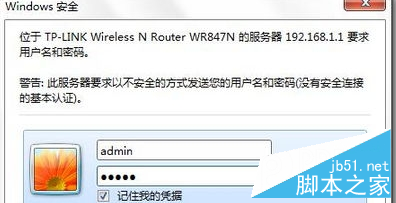
步驟二:在路由器設置的頁面中,我們在左側的邊欄找到“無線設置”並進入“基本設置”,我們在頁面的右側進行無線網絡的基本設置。
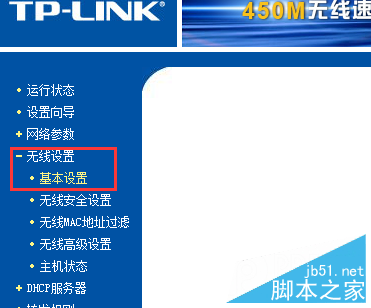
步驟三:在SSID號這個位置上,我們可以看到自己無線網絡的名稱,在下方我們可以看到一個“開啟SSID廣播”的勾選項目,這時候我們只需要把這個勾選項目前方的復選框去掉選擇,保存完畢之後重啟路由器,那麼設置就完成了。
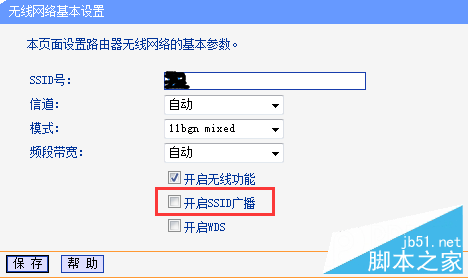
以上就是小編帶來的win7系統如何隱藏自己的WiFi信號 win7系統隱藏自己的WiFi信號方法,希望能夠幫助到大家!